
自分に合うマウスを見つける裏技
はじめに
おはようございます。キリンです。
すっかり寒くなってきましたがエアコンつけるのがめんどくさい勢のキリンは寒くてエイムがプルプルしてしまう現象に悩んでいました。
そしたらfrancfrancで解決できる製品を見つけてしまったのでここで共有しておきます。
首振りミニファンヒーターです。カラー展開も多くありデスクに合うものを選ぶことも可能なのでデスクの色を固定したい勢もこれにはにっこり。
ということでかなりおすすめなので気になったらぜひ買ってみてください。この記事を見ているあなたが使っているマウスの3分の1くらいの値段で買えますよ^^
ということでこのリンクの下から本編です。今回は「自分に合うマウスを見つける裏技」です。よろしくお願いします。
マウスを見つける方法
マウスをどうやって見つけていますか?多くの人はネットショッピングサイトで見たり、Xで企業のアナウンスを見たり、レビュワーの動画を見たりすると思います。
これらの手段は情報を集めるということに対しては優秀な方法ですが上記の方法だけで自分に合うマウスをみつけるには途方もない時間がかかります。
しかし、実際の店舗に行ってマウスを触って自分に合うか試していくのも敷居が高い気がするし、地方勢は何より遠くて行きづらいという人も多いのではないでしょうか。
eloshapes
そんな時に活躍するのはeloshapes(エロシェープ)というサイトです。
実際の店舗に行くほどの経験が得られるわけではないですが、マウスのサイズ感がわかるというのはマウスを購入するうえで大事な判断要素になります。
eloshapesはマウスの形状を比較するサイトで、デバイスに興味がある方は知っていると思います。eloshapesではマウスの形を検索欄にマウスの名前を入力するとマウスの形が反映されて大体の大きさが確認することができます。

大体の形と大きさを確認することができますが、くびれや背面の丸みなどを見ることはできないのであくまでサイズ感を知ることしかできないのがデメリットです。
そんなeloshapesですがあまり知られていない機能があるのをご存じでしょうか。
それが下記の画像にあるsearch detabaseという機能です。
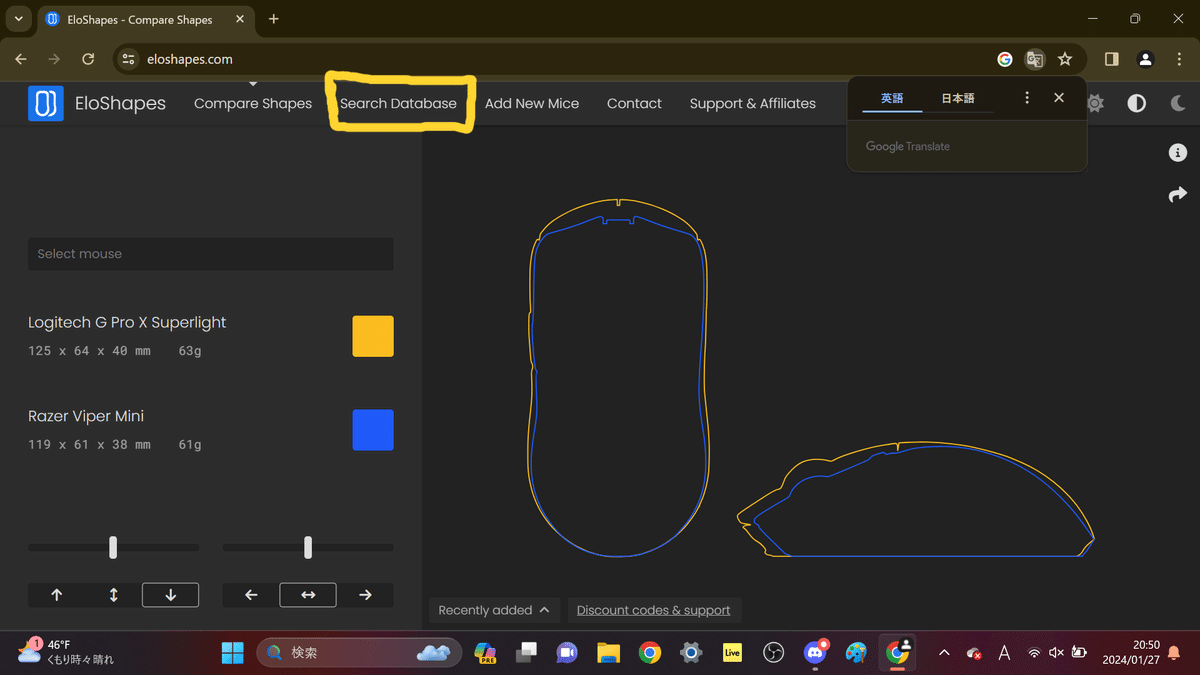
この画像のボタンをクリックするとsearch detabaseのページに移動します。

search detabaseの画面が現れたらpc webページ上で左上にある漏斗(ろうと)の形をしたボタンをクリックします。

そうするとこんな画面が出てきます。

search detabaseの検索
この画面はsearch detabaseの検索欄です。英語だとわからない人もいると思うので何に相当しているのかを日本語訳とどういうものかを下記に記しておきます。
上から
brand(マウスのブランド) 気になるブランドのみを表示できます。
length(縦の長さ) 数値を範囲指定して入力することで対応するマウスを絞り込めます。
width(横幅) 数値を範囲指定して入力することで対応するマウスを絞り込めます。
height(高さ) 数値を範囲指定して入力することで対応するマウスを絞り込めます。
weight(重さ) 数値を範囲指定して入力することで対応するマウスを絞り込めます。
shape(形) 左右対称(ambidextrous)か左右非対称(ergonomic)かを選択できます。
connectivity(接続方法) 有線(wired)かワイヤレス(wireless)かを選択できます。
sensor(センサー) センサーの種類にこだわりがあれば入力して絞りこめます。
dpi(dpi、cpi) 数値を範囲指定して入力することで対応するマウスを絞り込めます。
polling rate(ポーリングレート) 数値を範囲指定して入力することで対応するマウスを絞り込めます。
length,width,heightを入力すればマウスは出てくるので接続方法や左右対称か非対称にこだわりがない場合はこれらを入力だけすれば大丈夫です。
入力したら右上にある漏斗のボタンが書いてあるapplyのボタンを押せば適合するマウスが表示されます。
実践編
これくらいの寸法のマウスないかな~と寸法を暗記できている猛者には必要ないかもしれませんが、既存のマウスで好きなものがある人はそのマウスの寸法を入力すると似た寸法のマウスが出てきます。
キリンはzowieのS2というマウスがとても好きなのでS2の寸法に似たマウスを検索してみたいと思います。
zowieから出ている最新のS2形状マウス、Zowie S2-Cは縦(length)120、横(width)64、高さ(height)38mmの左右対称(ambidextrous) なのでこれらを入力していきます。

数値をそのまま入力してしまうと、完全に同じ形状のマウスしか出て来ません。そのためクローンを探したいときには便利ですが、似た形状のマウスは出てきにくいかもしれません。そのため1mm分の余裕を持たせるため範囲指定をプラスマイナス1で入力すると幅広く出てきます。

上記の画像が今回の検索結果です。今回の検索結果ではこういったマウスが表示されました。
マウスの名前にカーソルを合わせるとブランド名の左に青色の+のボタンが出現します。
気になるマウスにカーソルを合わせて+ボタンをクリックすると左下にそのマウスの名前が並んで出てきます。

この状態で右に向いた矢印にカーソルを合わせるとcompare shape(形状を比較)と出てくるためクリックします。

みんなが知っているeloshapesのcompare shapeの画面に飛んで、前の画面で選択したマウスの形状を比較できます。
この時に寸法をもとにしたマウス今回の場合であればS2-Cを選択しておくと形状の比較を直しやすいです。
4個ほどのマウスを選択するとマウスの線が重なって見えなくなってしまう場合があります。
その場合は、compare shapeの画面で表示されているマウスの名前にカーソルを合わせると目のマークが出てくるためそれをクリックするとマウスの形状を表す線の表示と非表示を切り替えることができます。
この機能を覚えておくと一個一個マウスの形状を比較することもできるし、一気に形状を比較することもできるのでかなりおすすめです。
追記
XでT!mさんから教えてもらったこのMice 3D Compare Toolというサイトで形状を詳しく見ることもできるので合わせてこのサイトも利用するとマウスの検索がかなりはかどります!本当におすすめです。3Dで見れるのでeloshapesより詳細にマウスの形状をみることができてeloshapesではわからないマウスの逆ハを確認することができます。
おわりに
ここまで読んでいただきありがとうございました。
以上が今回の自分に合うマウスを見つける裏技です。
ここからは蛇足で適当にしゃべるだけなので気になる人だけ読んでいってください。
今回の記事はどうだったでしょうか、eloshapeは知っていてもこの機能を知らない方が結構多いようなのでここでnoteにしてみました。この機能を知ることによってあなたのゲーミングライフがよりよくなることを心から祈っています。
もしこの記事が貴方の役に立ったのであればlike/フォローお待ちしております。
また、キリンはゲーミングデバイス記事のライターとしてのご依頼もお待ちしております。その場合もXのdmにご連絡いただければ対応いたしますのでよろしくお願いします。
この記事を書いたキリンです。Xのフォローもよければしてください。
では、おやすみなさい。
この記事が気に入ったらサポートをしてみませんか?
